今使っている電話番号そのままで他社へ乗り換えられるMNP(モバイル・ナンバー・ポータビリティ)。U-mobile(ユーモバイル)は問題なくMNPが利用できます。
しかもU-mobile(届出方式)なら自宅で簡単に、それもその日のうちに回線が切り替えられるのですから。(U-mobile SUPERは自動方式のみ)
ただしMNPを利用して乗り換える場合、いくつか注意すべきポイントがあります。
事前に準備しておかないと、

そもそも契約ができなかった…

契約できたけどスマホが使えなかった…
などのトラブルに遭遇してしまいます。
そんな『U-mobileのMNP転入方法・手順』を詳しく解説していきますので、是非とも快適な格安SIMライフを手に入れてください。
公式サイトはこちら⇒U-mobile![]()
大まかな流れ
U-mobileへMNP転入するために必要な大まかな手順は以下の通りです。
-
手順1. MNP予約番号を取得
今、契約している携帯電話会社から、MNP予約番号を取得します。
-
手順2. 公式サイトで契約
U-mobileの公式サイトへ移動して、MNP予約番号を入力して契約します。
-
手順3. U-mobile回線へ切替
自宅にSIMカードが届いたら、スマホにセットして回線を切り替えます。
-
待つこと、おそよ2時間程度でU-mobile回線が利用できます。
(U-mobile SUPERは自動方式のみ)
ざっと流れが頭に入ったところで、実際に手順1の詳細から順を追ってみていきましょう。
手順1. MNP予約番号を取得
まず、今お使いの電話番号を他社で利用するためにMNP予約番号を取得します。
今使っているスマホや携帯電話が大手キャリアの場合は電話で簡単に取得することができます。参考までに電話番号を載せておきます。
ドコモの受付先
- 携帯:
- 151
- 固定:
- 0120-800-000
auの受付先
- 共通:
- 0077-75470
ソフトバンクの受付先
- 携帯:
- *5533
- 固定:
- 0800-100-5533
受付時間はどのキャリアも9時〜20時です。取得したMNP予約番号はSMSで送られてきます。
MNP予約番号を取る際は
- 3,000円程度のMNP転出手数料
- 取得後15日間の有効期限
があることに注意しましょう
MNP転出手数料は利用している携帯電話会社によって料金が多少異なります。
事前にいくらか確認しておくと良いでしょう。
手順2. 公式サイトで契約
次にU-mobileの公式サイトへ移動してMNPを利用するための手続きを行います。
U-mobileには、MNP予約番号の有効期限(15日間)に加えて『有効期限が4日以上』という独自ルールがあります。
※ 現在契約している携帯電話会社から発行されたMNP予約番号の有効期間が4日間以上あることをご確認ください。
引用元:公式サイト(U-mobile)
つまり実質的な契約までの期限は
MNP予約番号を取得後、11日間というわけです。
10日前後の有効期限が残っていることを条件としている格安SIMが多いので、U-mobileのルールは寛容といえます。
ただし期限内に契約できなかった場合は、再び取得し直すために15日間待つ羽目になります。
手間が掛かかるうえに、ひと月乗り遅れるだけでキャンペーンや更新月をまたいで、ムダな出費にもつながりる可能性があります。
そこでMNP予約番号を取得する前に公式サイトから選択画面を事前に確認しておき、当日は失敗することなく、スムーズに手続きを済ませましょう。
MNPを利用した契約手続きの詳しい手順
1.まず、下のリンク(U-mobile)から公式サイトへ移動します。
公式サイトはこちら⇒U-mobile![]()
2.次に公式サイトの『お申込みはこちら』ボタンを押します。
![]()
3.MNPを利用する場合『WEBから新規でお申し込みの方』→『音声通話機能付き』の順にボタンを押していきます。ただし『U-mobile MAX 25GB』の場合は事前にU-mobile IDを取得する必要があります。
※エントリーコードをAmazonや楽天で購入することもできますが、手間と時間が掛かるのにほとんどメリットがないため、ここでは説明を割愛します。
4.規約確認を行い『次へ』ボタンを押します。
5.すると、さっそく『MNP利用の選択』項目が現れるので、空白期間なしでMNP転入するためには『MNP利用の選択』:『はい』、『転入方式』:『届出方式』にチェックを入れます。
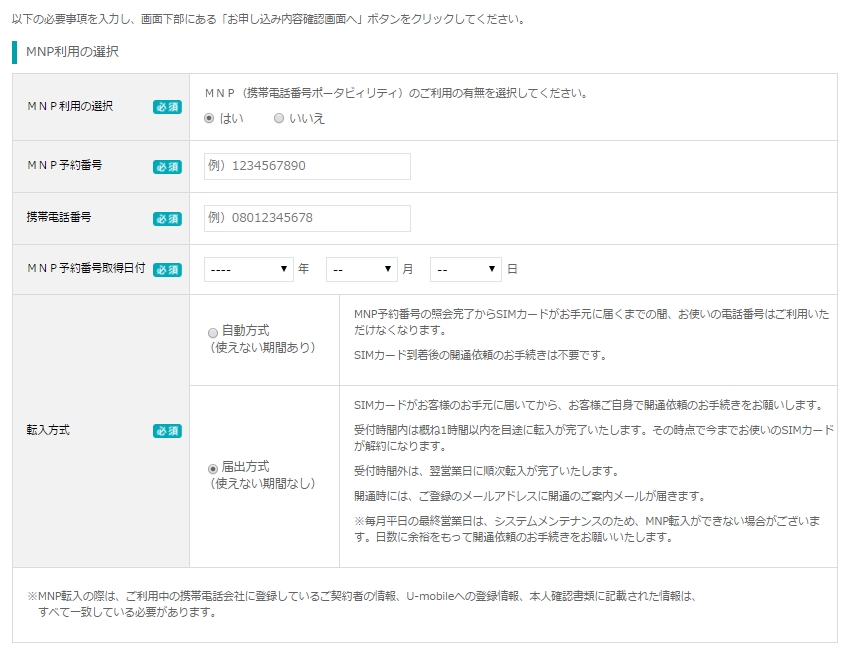
続いて取得したMNP予約番号に関する情報も入力していきます。
- MNP予約番号
- 携帯電話番号
- MNP予約番号取得日付
※事前に確認できるのは、ここまでです。
6.その他、お申込み内容(SIMカードサイズやお客様情報など)を入力して『お申込み内容確認画面へ』ボタンを押して『本人確認』を行います。
本人確認書類としては、
- 運転免許証
- 日本国パスポート
- 身体障害者手帳
- 精神障害者保険福祉手帳
- 在留カード
- 特別永住者証明書
- 外国人登録証明書
- 住民基本台帳カード
- 被保険者証 国民健康保険
- 健康保険証
が必要となり、日本国パスポートや国民健康保険、健康保険証の場合は住民票や公共料金領収書などの補助書類が必要になる点に注意しましょう。
事前に携帯のカメラやデジカメ、スキャナーなどで画像データを取り込んでおくと、契約時にスムーズに進めることができるでしょう。
手順3. U-mobile回線へ切替
契約の手続きが完了すると数日して自宅にSIMカードが届きます。
U-mobile回線へ切り替える詳しい手順
U-mobileのMNP転入手続きには
- MNP自動方式
- MNP届出方式
の2パターンがあります。
MNP自動方式ではU-mobileのSIMカードが届くまでの間、空白期間が2~3日発生してしまいます。
なので基本的にはMNP届出方式を選択した方が約2時間程度で切り替えられるため、不通期間を最小限で抑えられるのでおすすめです。
U-mobile SUPERプラン以外はMNP転出方式を選択できるので、申し込み時にチェックを間違えないように注意しましょう。MNP予約番号取得日付から起算して14日経過しても開通の依頼がなかった場合は自動的に開通します。
MNP届出方式の回線切り替えは開通手続きページから行います。
1.まず、下のリンク(U-mobile)から『開通手続き』ページへ移動します。
開通手続きページはこちら⇒U-mobile
2.次に契約したプランのボタンを押して『SIM電話番号』『SIM製造番号』、申し込み時に設定した『暗証番号』を入力して回線切り替えを行うだけです。
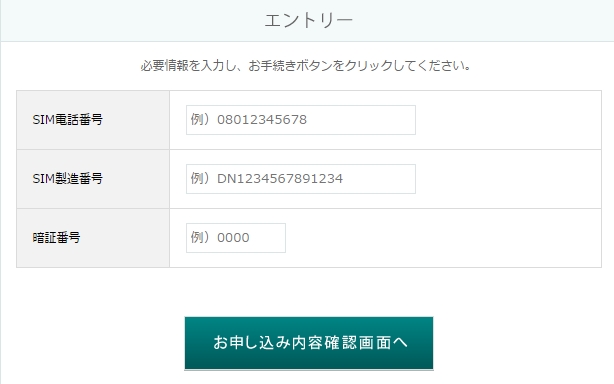
回線切り替えの申し込みから回線(電話番号)が切り替わるまで、およそ2時間程度掛かることに注意しましょう。
ところが、まだSIMカードを差し込むだけではU-mobile回線を利用してデータ通信を行うことができません。
今まで他の携帯電話会社で利用していたスマホや、U-mobile以外で購入したスマホには、別途ネットワークの設定が必要になります。

失敗してU-mobile回線が使えなかったらどうしよう…

なんだか難しそうだな~、正直めんどくさい!
…など設定に不安がある方は、U-mobileがSIMカードとセットで販売しているスマホを購入することで、ネットワークAPN設定が既に完了していたり、プリセットされたAPN設定を選択するだけで済むので手間が省け、心配ごとが一つ解消できるのでオススメです。
Androidのネットワーク(APN)設定
- まず、スマホの『設定』アイコンを押します。
- 設定画面の『モバイルネットワーク』を押して、『モバイルデータ通信』に☑して、『高度な設定』⇒『APN設定』の順に押していきます。
- U-mobileのネットワーク情報を入力して保存します。
- 『APN接続』または『設定を有効にする』に☑します。
U-mobile(1~5GB/ダブルフィックス/使い放題)の設定情報
| ネットワーク名 | 任意の名前例)U-mobile |
|---|---|
| APN | umobile.jp |
| ユーザーID | umobile@umobile.jp |
| パスワード | umobile |
| 認証タイプ | PAPまたはCHAP |
U-mobile SUPERの設定情報
| ネットワーク名 | 任意の名前例)U-mobile |
|---|---|
| APN | plus.acs.jp |
| ユーザーID | ym |
| パスワード | ym |
| MCC | 440 |
| MNC | 20 |
| 認証タイプ | CHAP |
U-mobile MAX 25GBの設定情報
| ネットワーク名 | 任意の名前例)U-mobile |
|---|---|
| APN | dm.jplat.net |
| ユーザーID | umobile@umobile.jp |
| パスワード | umobile |
| 認証タイプ | PAPまたはCHAP |
U-mobile PREMIUMの設定情報
| ネットワーク名 | 任意の名前例)U-mobile |
|---|---|
| APN | umob.jp |
| ユーザーID | umob |
| パスワード | umob |
| 認証タイプ | PAPまたはCHAP |
プランによってAPN設定内容が異なる点に注意しましょう。
なお、上の手順は2017年6月18日時点での
Androidのネットワーク設定です。
現時点での最新情報(詳細手順)は
事前にしっかりと公式サイトで確認しておきましょう。
公式サイトはこちら⇒U-mobile![]()
iPhone(iOS)のネットワーク(APN)設定
iPhoneのネットワーク設定はAndroidのAPN設定とは異なってプロファイルをインストールするため、別途Wi-Fi環境が必要になる点に注意が必要です。ユーモバイルの場合は契約したプランによってインストールするプロファイルが異なるので、間違えないように気を付けましょう。
●U-mobileのURL:umobile.jp/ios
※1~5GB/ダブルフィックス/使い放題など
●U-mobile SのURL:umobile.jp/s_ios
●U-mobile SUPERのURL:umobile.jp/super/config/
●U-mobile MAX 25GBのURL:umobile.jp/max_ios
●U-mobile PREMIUMDのURL:umobile.jp/pm_ios
- まず、Safariでプランに対応したプロファイルURLへアクセスします。
- プロファイルのインストール画面が開くので、『インストール』を押します。
- パスコードを入力して警告画面を確認し、『インストール』を押します。
- インストールが終わったら『完了』を押します。
なお大手キャリアで利用していたiPhoneの場合は、登録されているプロファイルを別途削除する必要があります。
- 『設定』⇒『一般』⇒『プロファイル』の順に進みます。
- 『プロファイルを削除』を押してパスコードを入力します。
- 『削除』ボタンを押します。
設定したのに回線がつながらない場合は『音声通話とデータ』または『データ通信』にチェックが入っていることを確認します。
- 『設定』⇒『モバイルデータ通信』⇒『通信のオプション』⇒『4Gをオンにする』の順に進みます。
- VoLTEを有効にする場合は『音声通話とデータ』、無効にする場合は『データ通信』を選択します。
それでもダメな場合は『端末の再起動』と『機内モードON / OFF』を試してみましょう。
上で紹介している手順は2017年8月12日時点でのiPhoneのネットワーク設定です。現時点での最新情報や詳細手順は、事前にしっかりと公式サイトで確認しておきましょう。
公式サイトはこちら⇒U-mobile![]()
注意点まとめ
以上、U-mobileにMNP転入するための詳細手順を紹介してきましたが、さいごに注意点だけ簡潔にまとめますので、是非とも参考にしてください。
MNP予約番号を取る際は
- 3,000円程度のMNP転出手数料
- 取得後15日間の有効期限
があることに注意しましょう。
さらにU-mobileの場合は『MNP予約番号の有効期限が4日以上』という条件があるので、実質取得から11日以内に契約手続きを済ませる必要があります。
MNP自動方式とMNP届出方式があり、申し込み時にMNP届出方式を選択すれば回線切替は自分の好きなタイミングで行うことができますが、回線が切り替わるまでに約2時間程掛かることに注意しましょう。
ただしU-mobile SUPERではMNP届出方式を選択できないため、SIMカードが届くまで2~3日程度の空白期間が発生してしまうことに注意が必要です。
U-mobileのセット販売端末以外を利用する場合は、U-mobileの回線を利用するためにスマホ側でAPN(CPA)設定が必要です。ネットワークの設定内容はプランによって異なるので注意しましょう。
事前準備をしっかりと行って少しでも無駄な出費と時間を減らすようにしましょう。
公式サイトはこちら⇒U-mobile![]()


